
Plan de Formación para Empleados Públicos de la Comunidad de Madrid para 2021
Curso de Edición digital y publicación en línea básico 2021 (Presencial)
LB-00. Objetivos y metodología del curso
Anfitrión (coordinador del curso) en AC:
- Crea panel Compartir, que se añade a los de Video, Asistentes y Chat.
- Comparte pantalla (monitor 1): navegador Chrome con LA a 125%.
- AC a monitor 2. OBS.
1. Objetivos
- Con un nivel básico, formar editores digitales, orientados a PublicaMadrid y otros portales web institucionales, capaces de manejar y evaluar los tipos principales de formatos digitales y publicación en línea.
- Realizar algunas prácticas encadenadas básicas que muestren cómo se edita digitalmente.
- Aplicar el curso a diversidad de dispositivos, fijos y móviles: ordenadores, tabletas, teléfonos.
- Conocer la normativa y el carné único de bibliotecas.
2. Metodología
- El curso de modalidad presencial tendrá lugar en aula virtual mediante videoconferencia en la plataforma forMadrid de la Comunidad de Madrid y la herramienta Adobe Connect.
- Sesiones teóricas generales y breves en vivo apoyadas en materiales didácticos en línea compartidos.
- Sesiones prácticas que resuman elementos básicos fundamentales y presenten las herramientas digitales más comunes y accesibles.
- Apoyo de la publiweb El lector andante, sección EdiDig básico, con diseño web adaptativo, optimizado para lectura móvil.

- Presentación del programa, calendario y profesorado.
- >>Encuesta 1 sobre nivel subjetivos de competencias digitales .
3. Requisitos básicos
- Guía de acceso cursos FUNCIÓN PÚBLICA
- 3.1. Login y contraseña de empleado público de la Comunidad de Madrid con acceso a forMadrid.
- 3.2. Para las prácticas, preferiblemente ordenador con equipo corporativo y puesto ofimático de la Comunidad de Madrid (POB) con Adobe Connect (para vídeoconferencia), y secciones de Navegadores, Ofimática, Utilidades y Visores, que den acceso a los programas Gimp2, BlueGriffon, Scribus, Recorte y anotación o Visor de Calibre, entre otros. Esos programas se pueden también instalar en cualquier ordenador.

Recortes con los programas del puesto ofimático POB relacionados con el curso EdiDig.
Pilula sobre los programas del puesto ofimático POB relacionados con el curso (2:34).
Para ver el vídeo ampliado, pulsar en el icono de Pantalla completa 
- 3.3. Presentación de los participantes.
- >>Encuesta 2 sobre equipo informático para el curso.
- Responder (o enviar) correo web para constancia e indicar si se tiene carné único de bibliotecas
- Destinatario: javier.fernandez@madrid.org
- Asunto: Curso EdiDig 2021
- Datos: Nombre y apellidos, correo electrónico, teléfono.
- Indicar si se tiene ya el carné único de bibliotecas.
- Indicar si se tiene un ordenador corporativo con POB o es un equipo personal.
- Indicar preferencias temáticas para el curso.
- El lunes van a recibir un correo con su número de lector e información para tener su contraseña si no la recuerdan los que tengan carné y el resto los datos de este alta provisional.
- 3.4. En Descargas, crear carpeta local denominada EdiDig21, con subcarpeta Imagenes (sin tilde), para ir coleccionando archivos con documentos.
- 3.5. Requisitos para lectoescritura digital móvil (viernes): teléfono móvil o tableta con Android o iOS con las aplicaciones instaladas GBoard, FBReader y eBiblio.
- 3.6. Sobre herramienta Adobe Connect:
- Preferible usar aplicación de escritorio AC, pero también valen el navegador Chrome o la app móvil. Si se desconecta: salir de la sala y volver a entrar desde forMadrid.
- Haber hecho comprobaciones de audio y video y la Prueba de Evento Virtual.
- Netiqueta:
- Saludar y despedirse en el Chat, así como otros mensajes.
- Conectar cámara web (o en pausa), con micro apagado.
- Levantar la mano para pedir la palabra (se ve en panel Asistentes).
- Responder a todas las encuestas.
- 3.7. Tener abiertas ventanas tanto de AC como el navegador Chrome, para Vínculos web y las prácticas paralelas. Usar trucos para alternar entre ellos y las aplicaciones: Windows + Tab, barra de tareas o Windows + flecha->.
>> Enviar Vínculos web: LA, Tríptico, AC. ¿Se abren en todos?- Chrome navegador por defecto.
- Crear marcador LA.
4. Programa e interfaces del curso EdiDig21
- Curso EdiDig desde 2006: ha ido evolucionando y adaptándose a los cambios. Una versión para el profesorado en 2020 permitió crear El lector móvil (libro digital ePub) y El lector andante (publiweb), ahora reutilizados y ampliados para curso EdiDig21.
- 15 Lecciones básicas y Adobe Connect en sitio web EdiDig2021-básico
- Información complementaria y y esquemas en Capítulos y Prácticas del sitio El lector andante.
- Libro digital ePub El lector móvil que se abre en el ordenador con Calibre y en el teléfono móvil con FBReader o Moon+Reader
- Mecánica:
- Lecciones de 1 hora con descanso de 5 min. y otro de 30 min. en mitad de la jornada.
- Alternar exposiciones con puestas en común y tiempo para prácticas.
>>Práctica de descarga del libro electrónico El lector móvil desde PublicaMadrid y lectura en el visor de libros de Calibre: pilulas formativas.
- 4.1. Equipo corporativo
- 4.2. Equipo personal
- 4.3. Teléfono o tableta
4.1. Configuración del visor de libros electrónicos de Calibre y descarga y lectura del libro digital «El lector móvil» (ePub)
- Descarga del libro digital «El lector móvil: del jeroglífico al emoticono» desde PublicaMadrid y configuración del visor de libros electrónicos de Calibre (v2.xx, 2017) en el puesto ofimático POB:
- https://www.comunidad.madrid/publicacion/1354753628724
- Pilula LB-03 sobre 10.1. descarga del ePub «El lector móvil» y configuración del visor de Calibre (v2) del POB (7:16).
4.2. Configuración del visor de la versión más reciente de Calibre.
- La última versión completa de Calibre gestor de libros electrónicos (v 5.24, julio 2021) en:
- Pilula LB-03 sobre 10.1. configuración del visor de Calibre (v5) (6:11):
4.3. FBReader, una aplicación lectora móvil.
- Pilula LB-14 con práctica acerca de configuración de la aplicación FBReader para Android y lectura de «El lector móvil» (13:15).
5. Trucos.
- 5.1. En Windows 10, dividir en dos la pantalla: teclas Windows + flecha derecha o izquierda. Al soltar se puede escoger la otra ventana entre las que quedan abiertas. Se puede alternar entre ventanas pulsando ALT + TAB. También se puede cambiar entre ventanas utilizando la barra de tareas de la zona inferior de la pantalla.
- 5.2. En Windows 10, activar el panel de Recortes: teclas Windows + Mayús. + S (se puede activar que la tecla Imp Pant sea su atajo: Configuración > Accesibilidad > Teclado > Acceso directo para imprimir pantalla > Activado
- 5.3. En Windows 10, activar el Reconocimiento de voz para dictado: teclas Windows + H. Previamente hay que activar la opción en Configuración > Voz > Dictar texto > Activar Reconocimiento de voz > Activado.
- 5.4. En Windows 10, activar el Historial del portapapeles: teclas Windows + V. Previamente hay que activar la opción en Configuración > Portapapeles > Historial > Activado.
- 5.5. Ver una imagen a su tamaño original en una nueva pestaña del navegador: botón derecho > Abrir imagen en pestaña nueva
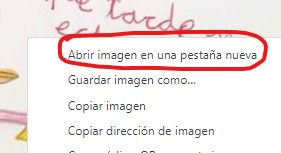
- 5.6. Cambiar el navegador por defecto en W10, para que los hiperenlaces se abran en Chrome en vez de en Internet Explorer (y viceversa). Configuración - Aplicaciones predeterminadas > Navegador web > Chrome (o IE)
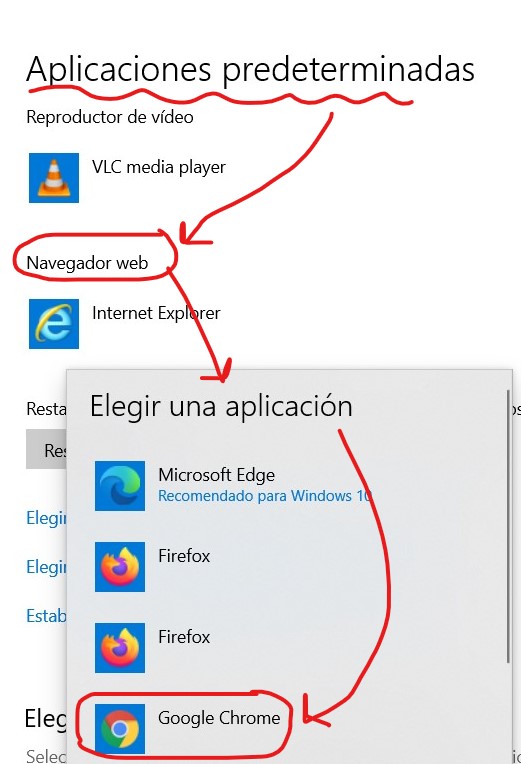
- 5.7. Utilizar la barra de marcadores del navegador para los accesos frecuentes.
- Arrastrar la URL del sitio que interese de acceso frecuente a la barra de marcadores, que hay que configurar antes como visible.
- Editar el icono para reducir o eliminar el texto, dejando solo los iconos

-
5.7. Atajos W10:
- Windows + E = abrir el Explorador de archivos.
- Windows + D = abrir el Escritorio y minimizar todas las ventanas.
- Ctrl + O = abrir archivo en el navegador Chrome.
- Windows + H: abrir el Reconocimiento de voz para dictado
- Windows + V: abrir el Historial del portapapeles
Lecciones básicas LB-00 >> LB-01